Trabaja de manera más inteligente con la Guía del usuario de PDFelement
-
Cómo Empezar
-
Organizar archivos PDF
- Duplicar Páginas PDF
- Dividir un archivo PDF
- Reemplazar una página en un PDF
- Etiquetas de las páginas en PDF
- Recortar Páginas PDF
- Girar un PDF
- Eliminar páginas de un PDF
- ¿Cómo insertar páginas desde el escáner?
- Comprimir PDF
- Eliminar las páginas en blanco de un PDF
- Conteo de palabras y conteo de páginas en PDF
- Comparar PDFs
- Cambiar el tamaño de las páginas de un PDF
- Recortar PDF por lotes
- Establecer margen de página
- Extraer páginas de un PDF
- Insertar una página en un PDF
- Hacer el sello entre páginas
-
Editar archivos PDF
- ¿Cómo agregar una marca de tiempo a los archivos PDF?
- ¿Cómo agregar texto vertical?
- Importar como capas
- Añadir audios o vídeos a un PDF
- Editar texto PDF
- Verificación ortográfica en PDF
- Editar imágenes
- Editar hipervínculo
- Agregar marca de agua a PDF
- Cambiar el fondo en PDF
- Agrega encabezado o pie de página
- Numeración Bates
- Aplanar PDF
- Añadir números de página a PDF
- Agregar un código QR a un PDF
- Grabación de pantalla de PDF
-
Rellenar formulario PDF
- Cómo establecer la posición del campo de formulario
- Hacer un formulario rellenable manualmente
- Alineación de formularios PDF
- Extraer información de un PDF
- [Bonus] Cómo crear un formulario rellenable en Google Docs
- Lista de campos del formulario de comprobación
- ¿Cómo hacer anotaciones en Google Docs?
- Importar/Exportar datos
- Propiedades de formulario en PDF
- Reconocer carácteres en formularios PDF
- ¿Cómo añadir notas adhesivas a PDF? [Actualizado agto. de 2025]
- Reconocer una tabla en un PDF
- Rellenar formularios PDF
-
Anotar archivos PDF
-
Crear archivos PDF
-
Ver PDF
- Toma capturas de pantalla en un PDF
- ¿Cómo leer un PDF en orden inverso?
- ¿Cómo leer en modo nocturno?
- Vista con reglas y cuadrículas
- Búsquedas en Wikipedia
- Cómo leer un PDF en voz alta
- Cómo utilizar la función "Vista dividida"
- Leer archivos PDF
- Navegar PDF
- Ver varios archivos PDF
- Agregar marcadores a PDF
-
Convertir archivos PDF
-
Compartir archivos PDF
-
Abrir PDF
-
PDF OCR
-
Proteger y firmar PDF
- ¿Cómo aplicar la censura a varias páginas?
- ¿Cómo sincronizar firmas o sellos?
- Cómo poner la firma
- Cómo negarse a firmar
- Cómo descargar el documento firmado
- Enviar PDF para obtener firmas electrónicas
- Protege PDF con contraseña
- Redactar PDFs
- Firma por lote
- Crear contornos para texto
- Firmar PDF en Windows
-
Imprimir archivos PDF
-
Combinar archivos PDF
-
Herramientas de IA para PDF
- ¿Cómo traducir archivos PDF por lotes?
- ¿Cómo obtener una traducción lado a lado?
- ¿Cómo utilizar la edición inteligente de imágenes?
- Cómo utilizar la edición inteligente de imágenes
- Personalizar el Asistente de IA
- Cómo chatear con varios PDF
- Tarjetas de conocimiento
- Cómo generar imágenes con IA
- Corrector gramatical de PDF
- Traducir PDF
- Resumir varios PDF
- ChatGPT AI Asistente de lectura
- Detector de contenido IA
- Personalizar instrucciones IA
- Explicar contenido y código
- Convertir PDF a Markdown
- Corregir PDF
- Resumir PDF
- Reescribir PDF
- Cambiar modelos de IA
- Documento de Redacción Inteligente
- Resumir un PDF a un mapa mental
PDFelement 11
PDFelement 10
PDFelement 9
PDFelement 8
Cómo recortar PDF.
1. Recortar páginas.
Después de hacer clic en el botón "Inicio">"Recortar", obtendrás una ventana emergente con el mensaje "Configurar Cuadro de Recorte". Aquí puedes arrastrar los 8 cuadrados azules en la caja punteada para ajustar el área de recorte. Puedes también introducir los parámetros precisos en el área de Márgenes para Recortar. Después selecciona el Rango de Página que quieres recortar, y finalmente, haz clic en el botón "Aplicar" para recortar.

Alternativamente, puedes acceder a la Herramienta de Recorte desde la pestaña de la página y ajustar la configuración de recorte acorde con esto.

2. Cuadros de Página
Puedes ajustar el área de página visible usando la herramienta Cuadros de Página y el diálogo Establecer Tamaño de Página. Además, recortar páginas puede ayudarte a crear consistencia en un PDF compuesto por varias páginas de diferentes tamaños.
- Haz clic en "Página" > "Más"
- Selecciona la opción "Cuadros de Página" en el menú desplegable. El mensaje Establecer Tamaño de Página saltará en una ventana, mostrando las mediciones del rectángulo de recorte y la página será recortada. Puedes anular el área de recorte que has definido, haciendo nuevas selecciones en el Cuadro de Diálogo.
- Para aplicar estas configuraciones a páginas adicionales, personaliza el rango, páginas o haz clic en "Todo" debajo del Rango de Páginas.
- Haz clic en "Aplicar" para recortar la página o páginas.
Nota:
Recortar no reduce el tamaño del archivo, ya que la información es meramente escondida, no descartada.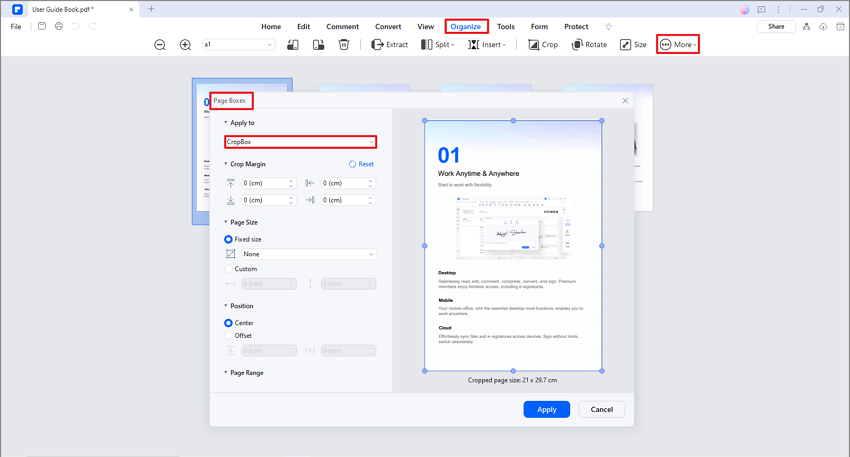
Opciones de control de Margen en el cuadro de diálogo para Establecer el Tamaño de Página.
El cuadro de diálogo para Establecer el Tamaño de Página contiene opciones para recortar páginas. Las opciones para el Control de Margen son las siguientes:
- Rectángulo de Recorte: Define los bordes para los contenidos de una página cuando es mostrada o impresa.
- Rectángulo de Sangrado: Define el trazado del recorte cuando la página es impresa profesionalmente para permitir cortar y plegar. Las marcas de Impresión pueden caer afuera del área de Sangrado.
- Rectángulo de corte: Define las dimensiones de finalizado de la página después de cortar.
- Rectángulo de diseño: Define el contenido significativo de la página, incluyendo el espacio en blanco.
Artículos relacionados
Artículos destacados
¿Cómo Subir un PDF a Google Drive?
El almacenamiento en la nube como Google Drive es bastante común para compartir documentos entre personas. Este artículo explica cómo subir un PDF a Google Drive.
¿Cómo Convertir PPT a JPG?
Este artículo te ayudará a convertir PPT a JPG de forma segura. Reduce la tarea a segundos utilizando el convertidor en línea de PPT a JPG.
Las 5 mejores extensiones de Chrome para resaltar PDFs
Este artículo contiene las 5 mejores extensiones de Chrome para resaltar PDFs y cómo se pueden utilizar para optimizar nuestras experiencias fuera de casa.
Preguntas frecuentes
¿Funciona PDFelement con archivos en Árabe?
Este artículo te permite sabersi el programa funciona con archivos en árabe.
¿Puedo Hacer Revisión Ortográfica al Editar PDF?
Esta página le permite saber cómo usar la función de revisión ortográfica.
Cómo realizar un pedido de PDFelement en iOS
Te mostramos los 3 pasos para realizar un pedido de PDFelement en iOS.


